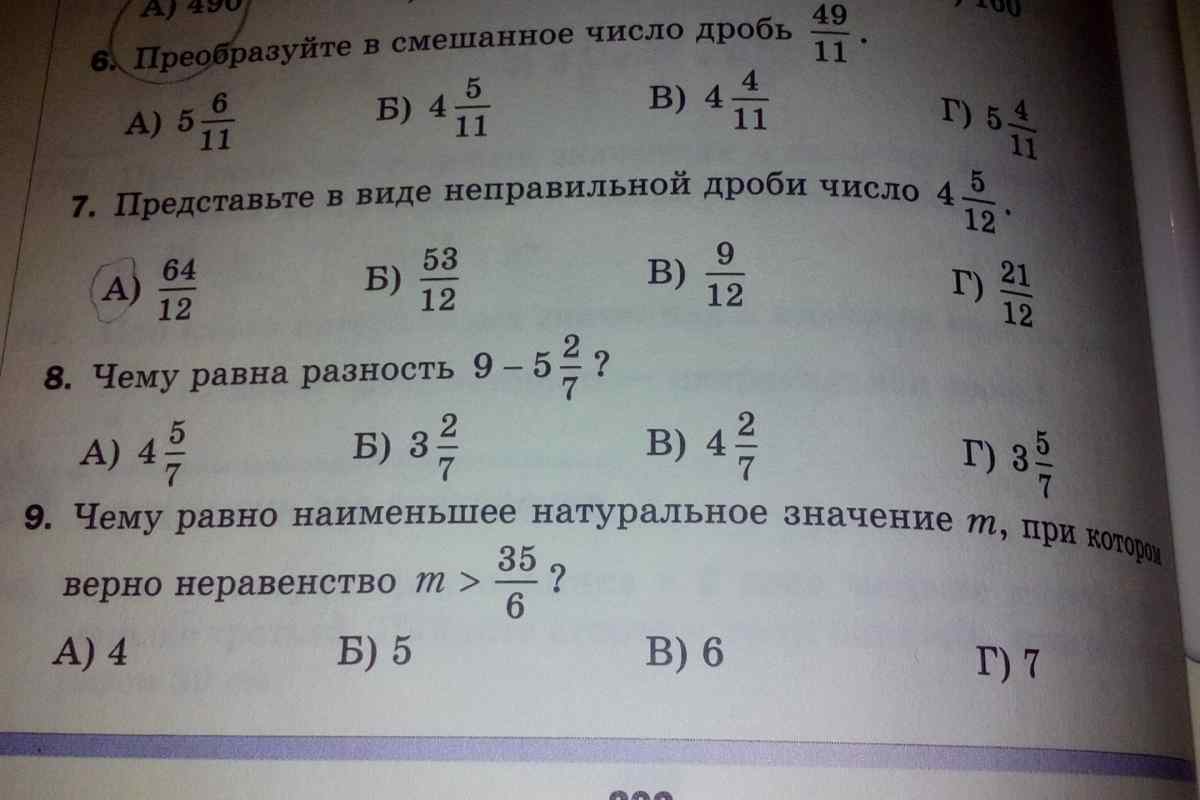У технічних, наукових та освітніх текстах часто зустрічаються дробові вирази. У найпростіших випадках можна обійтися звичайною похилою рисою. Однак у разі "багатоповерхових виразів" доведеться використовувати додаткові можливості Word.
- Вам знадобиться
- Інструкція
- 3. Щоб надрукувати будь-який звичайний дріб, наберіть його чисельник, потім знак "Коса риса" (/), а після нього знаменник дробу. Щоб додати такий дріб більш природного вигляду, виділіть чисельник, клацніть праву кнопку миші, виберіть у контекстному меню рядок "Шрифт" і поставте галочку в квадратик зі словом "надрядковий". Аналогічну операцію виконайте зі знаменником дробу. Тільки галочку ставте перед словом "підрядковий".
Вам знадобиться
- Комп 'ютер, Word
Інструкція
1. Найпростіші дроби можна надрукувати за допомогою вставки спеціальних символів, що зображують деякі звичайні дроби. Для цього виберіть пункт меню "Вставка-Символ". У табличці, що з 'явилася з набором символів, виберіть знак потрібного дробу (якщо він там є). На жаль, список наявних символів-дробів досить обмежений і вичерпується в стандартних шрифтах наступними значеннями: ?,?,?,?,?,?,?,??? Набір готових дробів може відрізнятися залежно від шрифту, обраного в полі "Шрифт". Однак, якщо якийсь спеціальний шрифт і надасть великий вибір дробів, це зовсім не означає, що на іншому комп 'ютері ці символи будуть відображатися так само.
2. Повторне введення дробів зручно виробляти за допомогою спеціальної панелі "Раніше використовувані символи". Якщо перераховані вище дроби використовуються дуже часто, то тут же можна налаштувати комбінації "гарячих клавіш" або параметри автозаміни.
3. Щоб надрукувати будь-який звичайний дріб, наберіть його чисельник, потім знак "Коса риса" (/), а після нього знаменник дробу. Щоб додати такий дріб більш природного вигляду, виділіть чисельник, клацніть праву кнопку миші, виберіть у контекстному меню рядок "Шрифт" і поставте галочку в квадратик зі словом "надрядковий". Аналогічну операцію виконайте зі знаменником дробу. Тільки галочку ставте перед словом "підрядковий".
4. Ви можете надрукувати дріб, комбінуючи вертикальне зсув та зменшення розміру шрифту. Наберіть чисельник і знаменник звичайного дробу, розділивши їх косою рисою. Тепер виділіть чисельник і виберіть "Шрифт" в контекстному (або в основному) меню. Вкажіть розмір шрифту приблизно на третину менший відносно встановленого (наприклад, 8 пт замість 12 пт). Потім на вкладці "Інтервал" та у рядку "Зсув" виберіть "Вгору". Величину зсуву можна залишити за замовчуванням. Після чого, аналогічну процедуру виконайте зі знаменником. Тільки "Зсув" потрібно вибрати "Вниз".
5. Якщо знак дробу (горизонтальна риса) використовується в складних математичних виразах, таку рису (як і всі вирази) краще надрукувати, використовуючи редактор формул. Для цього виберіть наступні пункти меню: "Вставка - Об 'єкт - Microsoft Equation 3.0" ". Після чого запуститься редактор математичних формул, де буде можна надрукувати будь-який дріб. Якщо об 'єкта "Microsoft Equation 3.0" у спадному меню не з' являється, значить при установці Word ця опція встановлена не була. Для цього вставте диск з програмою Word тієї ж версії і запустіть програму інсталяції. Позначте галочкою пункт Microsoft Equation 3.0 і після встановлення ця можливість стане доступною. У Microsoft Word 2007 редактор формул вже вбудований у панель завдань.
6. Надрукувати складний дріб у Word можна й іншим способом. Виберіть послідовні пункти: "Вставка - Поле - Формула - Eq" ". Тепер виберіть піктограму дробу у відкритому редакторі.
7. Ви можете надрукувати дріб, використовуючи спеціальний "символьний" редактор формул. Натисніть комбінацію клавіш Ctrl + F9. Потім, всередині фігурних дужок, що з 'явилися, наберіть: eq f (1; 2) і натисніть F9. У результаті вийде одна друга, записана в класичному, "вертикальному" вигляді. Щоб отримати потрібний дріб, замість одиниці надрукуйте числівник, а замість двійки - знаменник дробу. До речі, отриманий дріб надалі можна буде відредагувати "звичайним" редактором формул.
8. У крайньому випадку символ дробу (горизонтальну межу) можна намалювати і самому. Для цього розгорніть панель малювання, виберіть інструмент "Лінія" і накресліть відповідний горизонтальний відрізок. Щоб "дописати" до отриманої межі числівник і знаменник, у параметрах "обтікання текстом" необхідно вибрати "перед текстом" або "за текстом".